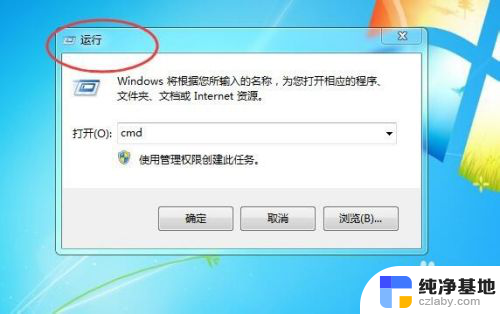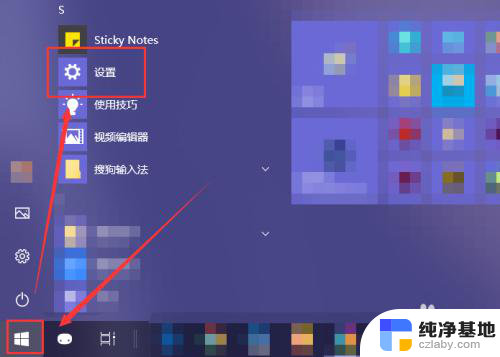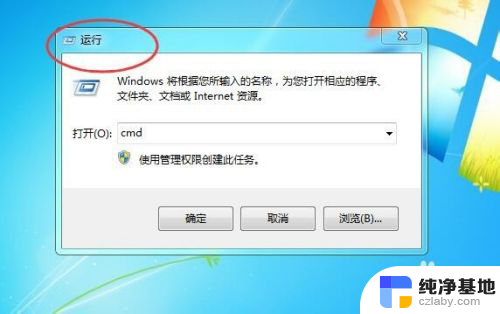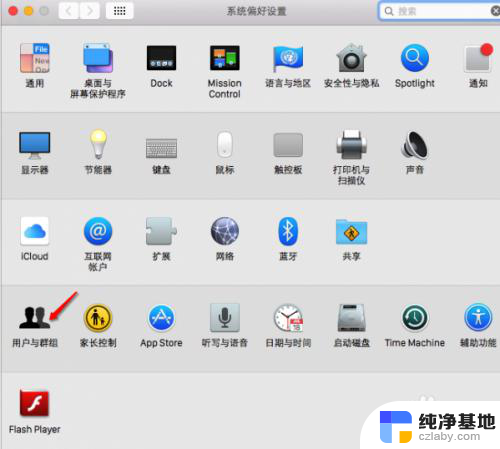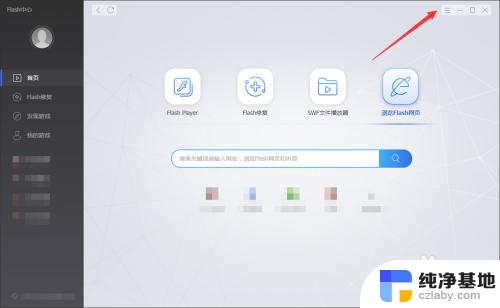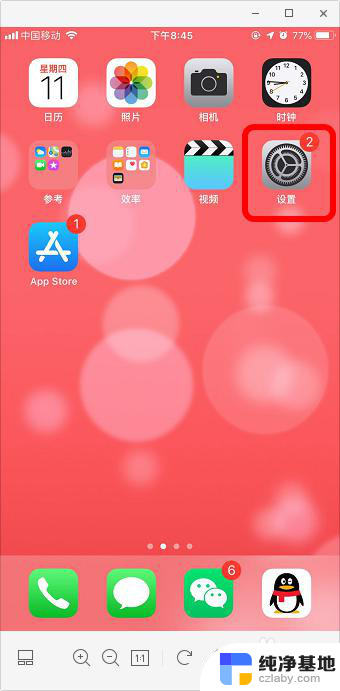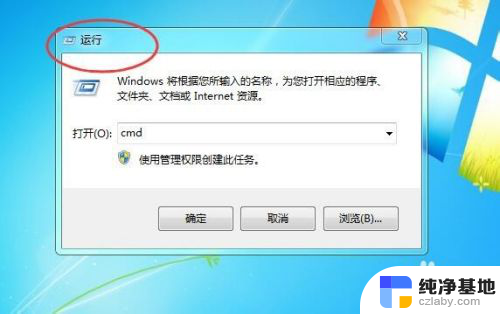怎么关闭软件开机启动
更新时间:2024-03-17 13:01:14作者:yang
在使用电脑的过程中,有些软件会在开机时自动启动,这不仅会影响电脑的启动速度,还会占用系统资源,很多用户希望关闭一些不必要的开机启动软件。针对Windows系统,关闭开机启动软件并不复杂,只需要在任务管理器中进行简单的设置即可。接下来我们就来看看如何关闭Windows开机自动启动软件。
操作方法:
1.点击电脑左下角的“Win键”,在“开始”菜单中选中“设置”。
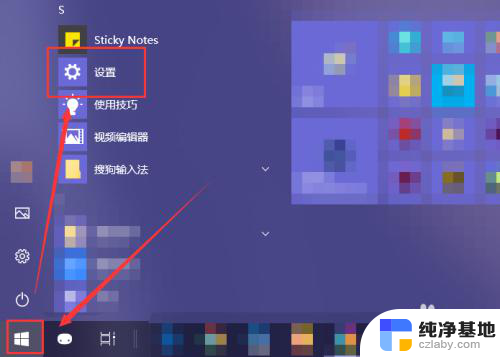
2.在“Windows 设置”窗口中选中“应用”选项。
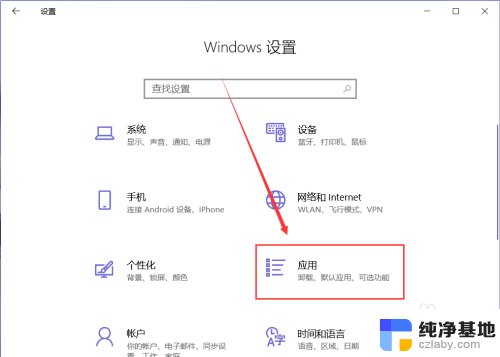
3.在“应用”页面左侧中找到“启动”选项。
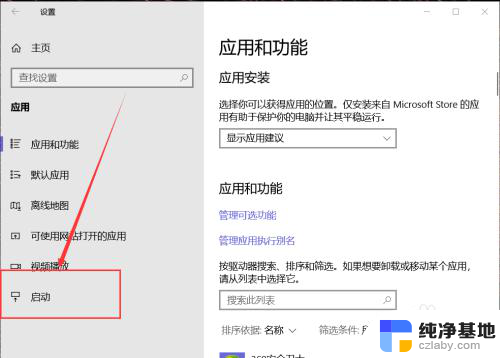
4.然后在右侧页面中就能找到开机自动启动的应用程序,这里关闭应用右侧的开关即可将其关闭开机时启动。
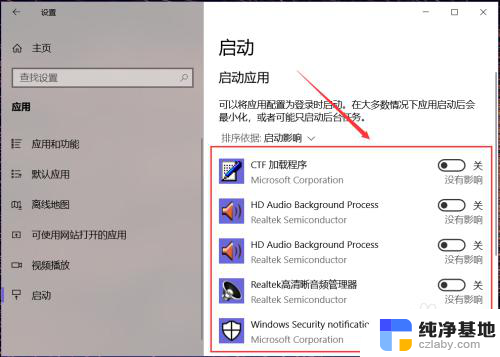
5.有些应用在其设置界面中提供开机时开启的开关选项,在想要禁止开机时启动的应用设置中关闭其开机自动启动即可。
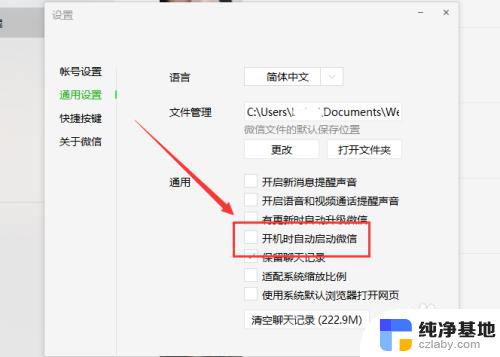
6.除此之外,还可以通过第三方应用应用程序管理启动项。禁止某些程序开机时自动启动即可。
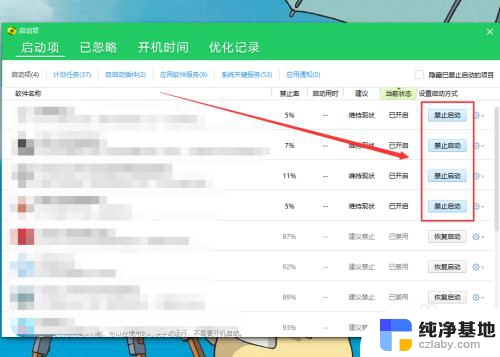
以上就是如何关闭软件开机启动的全部内容,如果需要的话,用户可以按照以上步骤进行操作,希望对大家有所帮助。